大家都知道,如果电脑管理员OW要对自己电脑中的某些文件给保护起来,所用到的方法就是把文件压缩起来,然后设置密码。对文件加密一般会有以下两种情况:一种情况是给很多文件做保护措施,对于这种情况,通常是对整个文件夹加密就可以达到目的了。另一种情况是对单文件进行保护,也可以采用文件直接加密的方式来保护文件。但无论是情况一还是情况二,我们都可以把文件压缩加密。可能有朋友会问,一定要压缩吗?是的,建议压缩,因为压缩文件本身可以减少文件存储所占硬盘的空间,压缩后的文件都比较小。那么下面就让我爱IT技术网编辑指导大家轻松给压缩文件加密。
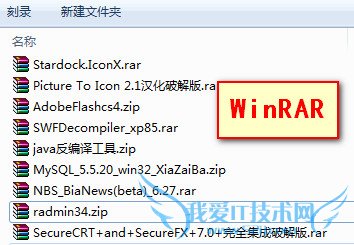
步骤一、下载安装WinRAR
有的朋友电脑上可能没有WinRAR压缩文件,那可以到百度搜索下自行下载一个WinRar的绿色版本,在电脑上安装压缩文件软件。如果电脑上已经有WinRAR压缩文件软件的朋友,这一步就跳过。本电脑使用的是WinRAR 5.01(32-位)的版本;我的电脑是win7系统,32位,如果大家的电脑是win8系统64位的请下载适合自己电脑系统的WinRAR。
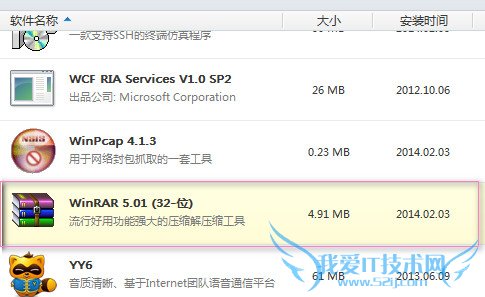
步骤二、鼠标右键调出“添加到压缩文件”
先把鼠标左键选中要压缩的文件,然后再单击鼠标右键,在鼠标右键所弹出来的右键菜单上找到含有WinRAR压缩图标且菜单名称为:“添加到压缩文件(A)...”,鼠标左键单击这个菜单。
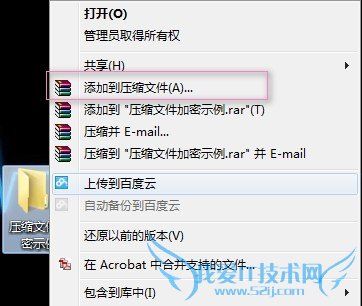
步骤三、设置压缩文件的相应参数
通过步骤二的操作会弹出一个对话框,在对话框中我们可以对压缩文件进行相应的参数设置,比如对压缩文件重命名,压缩方式、切分为分卷(V),大小单位为MB以及设置密码。这些参数中我们重点要讲解“切分为分卷”和“设置密码”,对于切分为分卷,这里是针对压缩文件很大的情况下,把压缩文件分成几个部分压缩,比如说你把压缩文件想要对半压缩,那么就被压缩为两个部分,两个部分的压缩文件放到一起解压后,就还原成原来的压缩文件了。至于分成多少个部分,请根据文件本身的大小来自行确定,以此类推。那么鼠标单击“设置密码”进入设置密码对话框,这也是本文要讲的重点。
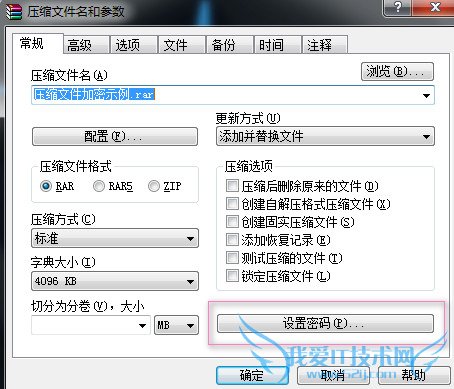
步骤四、设置密码
在弹出的对话框中,我们就可以设置相应的密码了,比如:我们把密码设置成为123456(当然这里只是举例,对于设置密码的方式我们建议采用字母、数字等组合方式),这里可以勾选显示密码,显示密码的时候不用对密码重复输入验证。这里切记要勾选加密文件名(N),否则加密就不成功了。然后单击确定按钮进入步骤二所弹出的对话框界面,再继续确定即可压缩完成文件。
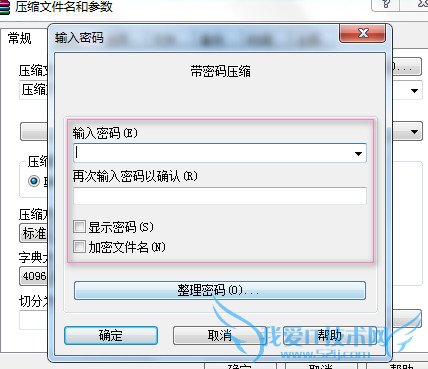
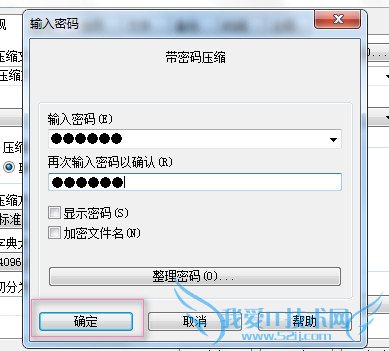

通过以上步骤的操作,那么我们就成功的对一个文件进行压缩加密设置了。解压的时候,我们只需要输入我们压缩的时候所设置的那个密码即可解压。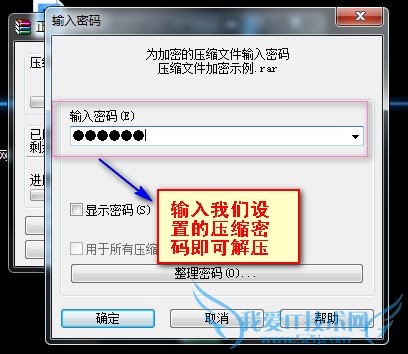
小贴士:压缩密码时,请务必记住密码,以免导致以后无法解压压缩文件。
- 评论列表(网友评论仅供网友表达个人看法,并不表明本站同意其观点或证实其描述)
-
